Как импортировать файлы PST в Outlook Mac — пошаговое руководство

Microsoft Outlook — популярная программа электронной почты, используемая миллионами людей по всему миру для управления своей электронной почтой, календарями, задачами и другой информацией. Если вы недавно перешли на Outlook для Mac и у вас есть файл PST (таблица личного хранилища) из предыдущей установки Outlook в Windows, вам может быть интересно, как Импортируйте файлы PST в Outlook Mac. Мы покажем вам, как импортировать файлы Outlook PST на Mac, что гарантирует плавный перенос данных вашей электронной почты. Итак, давайте двигаться вперед.
Что такое PST-файл Outlook?
Microsoft Outlook использует PST (таблицу личного хранилища) в качестве формата почтового ящика. Этот тип файла используется для хранения данных пользователей Outlook, таких как электронные письма, контакты, календари и т. д. Он также используется в операционных системах Windows.
Outlook для Mac хранит элементы почтового ящика в формате файлов OLM и обрабатывает PST как файл архива Windows, единственное соединение — это встроенная возможность импорта файлов данных PST.
Итак, теперь мы знаем основы обоих файлов данных Outlook. Теперь давайте перейдем к решению для импорта файлов Outlook PST на Mac. Ниже мы представили ручной метод, с помощью которого вы можете легко импортировать файлы PST. Итак, давайте повторим эти шаги.
Импортируйте файлы PST в Outlook Mac, используя ручной подход.
Есть много людей, которые хотят выполнить эту задачу, используя бесплатный метод. Итак, в данном случае эта часть лучше всего подходит для ваших нужд. Поскольку в этой части мы продолжаем рассказывать вам о ручном методе, итак, приступим к знакомству.
Шаг 1: Установите приложение Outlook на свой Mac.
Шаг 2: Нажмите «Файл» в строке меню. 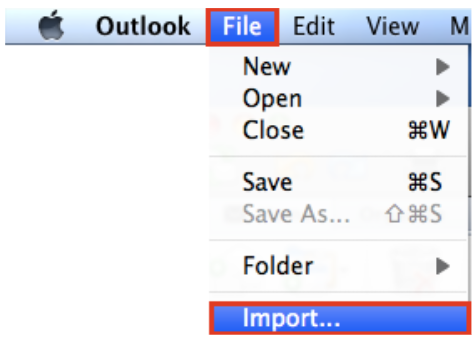
Шаг 3: Затем выберите «Импорт» в меню «Файл». 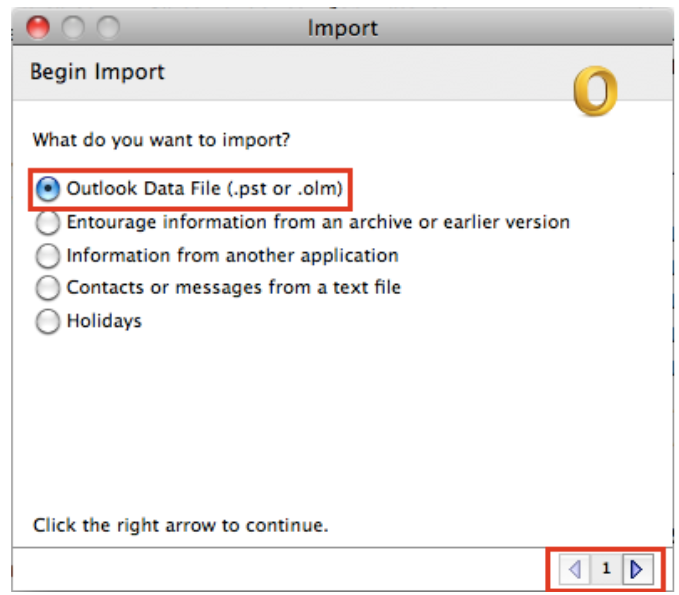
Шаг 4: Выберите «Файл данных Outlook», нажав кнопку «Радио» рядом с ним. 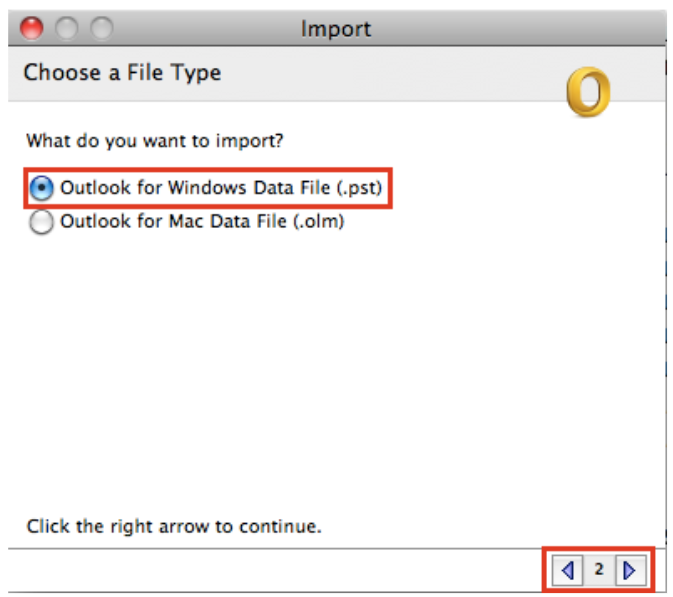
Шаг 5: Выберите «Файл PST» для импорта из локального каталога, а также «Местоположение» для сохранения файла PST. Наконец, нажмите кнопку «Импорт», чтобы начать процесс добавления файлов PST на Mac. 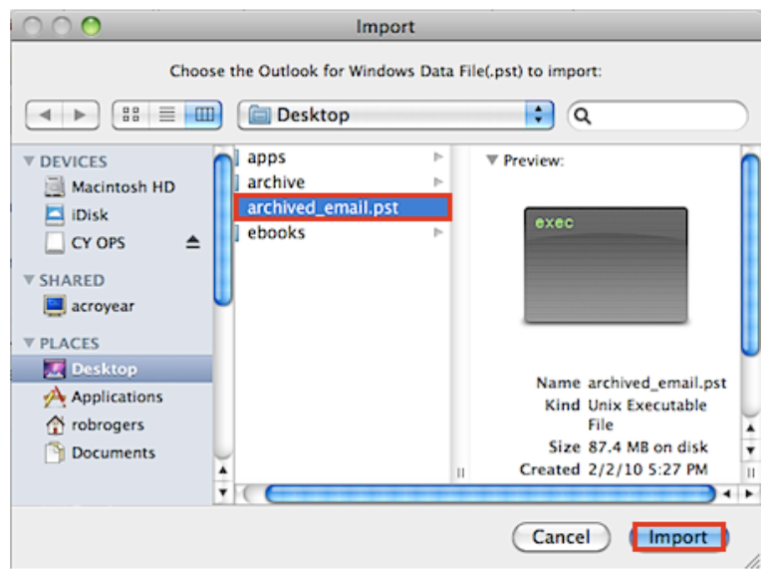
Шаг 6: После завершения импорта PST в Mac Outlook вы сможете просмотреть PST-файл Outlook на Mac. 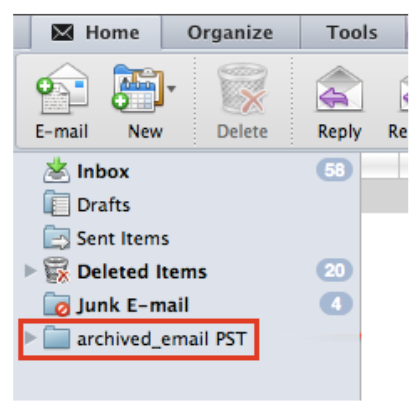
Примечание. Этот метод требует использования программного обеспечения Outlook для Mac. Это премиум-приложение, требующее ежемесячной подписки. Однако вы можете загрузить пробную версию на месяц, использовать ее для описанного здесь подхода, а затем решить, сохранять приложение или нет.
На этом все методы заканчиваются. Теперь давайте перейдем к разделу ниже, чтобы узнать причины, по которым пользователи хотят сохранять PST в Mac Outlook.
Импортируйте файлы PST в Outlook Mac – возможные причины
Существует много причин для импорта PST, поэтому мы описали некоторые из них ниже:
- Если вы недавно перешли с компьютера с Windows на Mac и использовали Outlook на своем компьютере с Windows, вам нужно импортировать файлы PST, чтобы продолжить доступ к истории электронной почты, контактам и данным календаря. Outlook для Mac.
- Возможно, вы решили начать использовать Outlook для Mac вместо других почтовых клиентов или веб-служб электронной почты. В этом случае импорт файлов PST может помочь вам объединить историю электронной почты и контакты на одной платформе.
- Файлы PST часто используются для хранения электронной почты и других данных Outlook. Если вы сохранили важные электронные письма в файлах PST в системе Windows, импорт этих файлов в Outlook для Mac позволит вам легко получить доступ к этим заархивированным сообщениям и выполнить их поиск.
- В корпоративной среде, если ваша организация переходит с Outlook на базе Windows на Outlook для Mac, импорт PST-файлов гарантирует, что сотрудники смогут получить доступ к своей исторической электронной почте и данным без сбоев.
- PST-файлы могут служить резервными копиями данных Outlook. Импорт PST-файлов может помочь вам восстановить электронную почту, контакты и данные календаря, если ваши основные данные Outlook будут повреждены или не подлежат восстановлению.
Предложение по программному обеспечению: Теперь, когда вы решили, что хотите перейти с Windows Outlook на Mac Outlook. Кроме того, если вы хотите конвертировать старый PST в любой другой формат файлов на Mac. Затем вы можете использовать этот Outlook PST Converter Software.
Этот инструмент представляет собой надежную утилиту для преобразования вашего PST-файла в различные форматы, такие как OLM, EML, PDF, MSG, HTML, RTF, TXT, MHT, DOCX и vCard (.vcf), без потери данных.
Конечные строки
Во всем этом техническом руководстве мы рассказали вам все шаги, которые помогут Импортируйте файлы PST в Outlook Mac. Наряду с этим мы также описали причины, по которым пользователи хотят импортировать файлы Outlook PST на Mac. Более того, мы также дали вам дополнительное предложение, которое поможет вам открывать файлы PST на Mac.
Часто задаваемые вопросы
Вопрос 1. Как преобразовать файл PST в формат OLM?
Ответ: Следуйте приведенным ниже инструкциям, чтобы преобразовать PST в OLM:
- Программное обеспечение Lunch PST File Converter в вашей системе
- Нажмите кнопку «Добавить файл», чтобы добавить PST-файл.
- Теперь проверьте предварительный просмотр электронных писем Outlook с вложениями.
- Выберите «Формат файла» и примените «Дополнительные настройки».
- Наконец, нажмите кнопку «Экспорт», чтобы завершить преобразование.
Вопрос 2: Что такое файл OLM?
Ответ: Файл OLM — это файл данных, используемый Outlook для Mac для архивирования сообщений электронной почты, контактов, элементов календаря, задач и заметок. Более того, OLM нельзя использовать для переноса учетных записей Outlook в Windows.